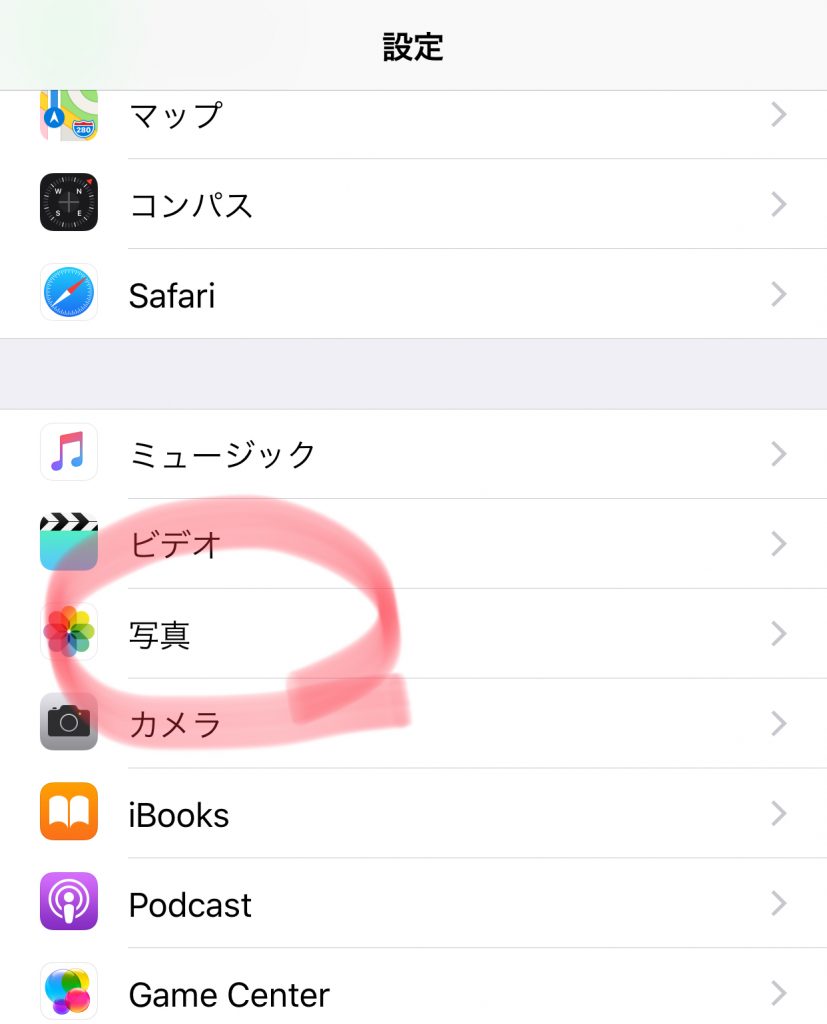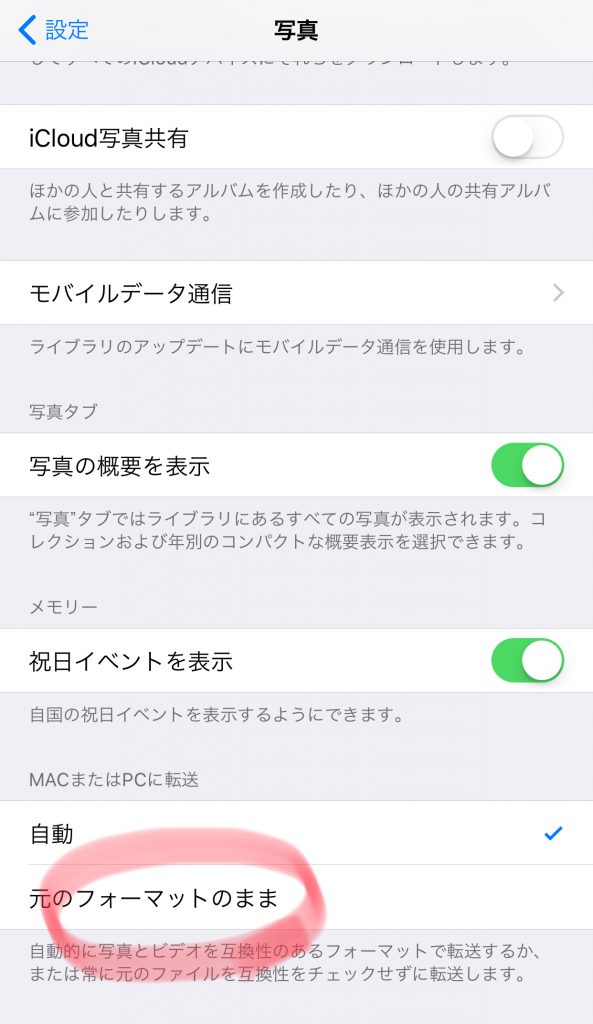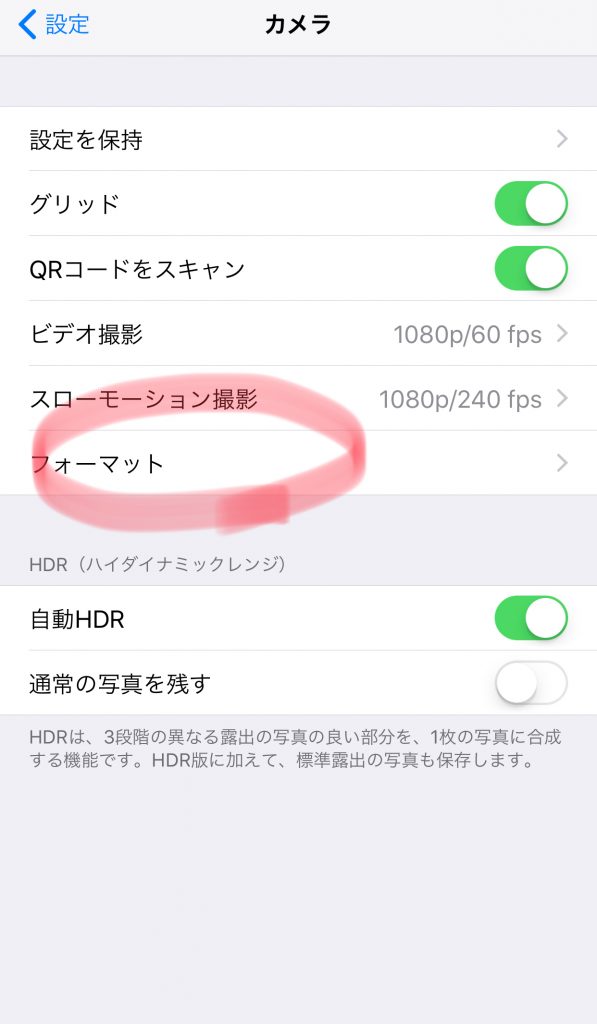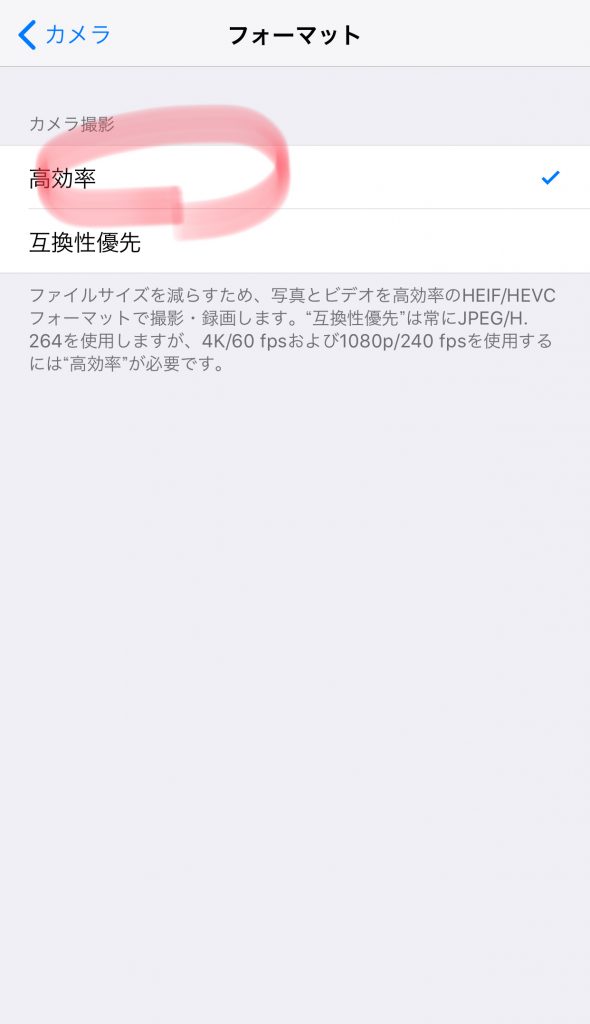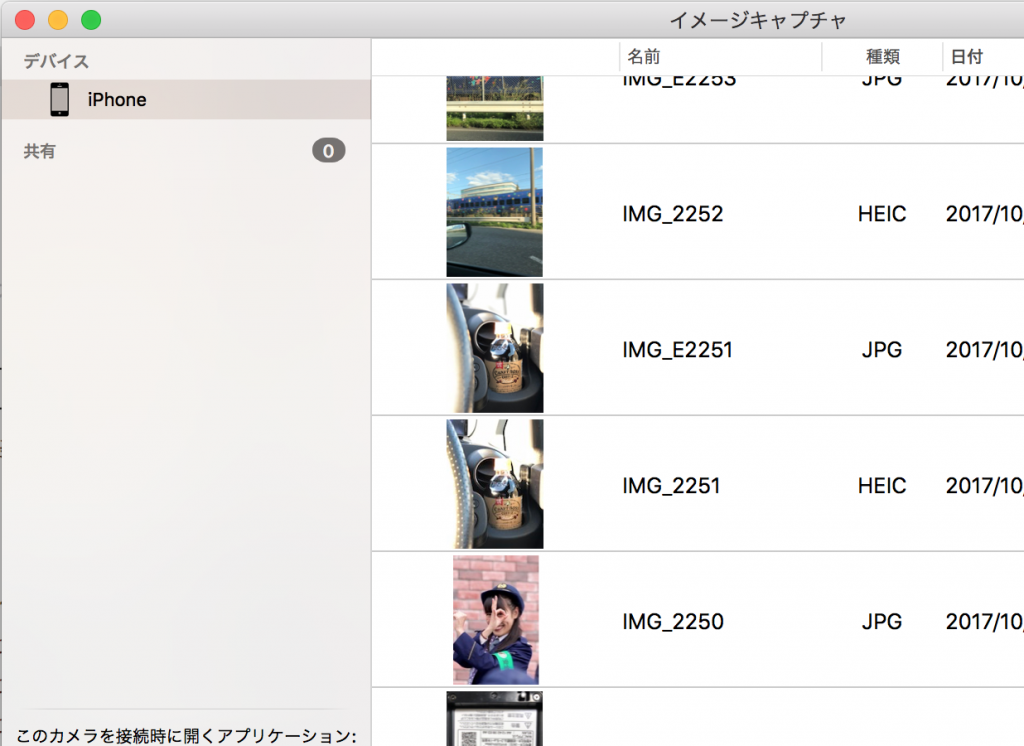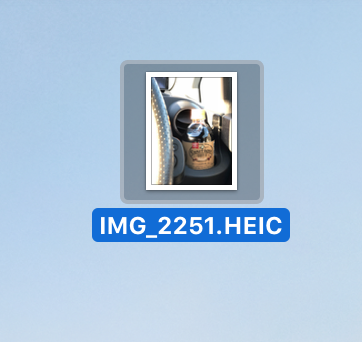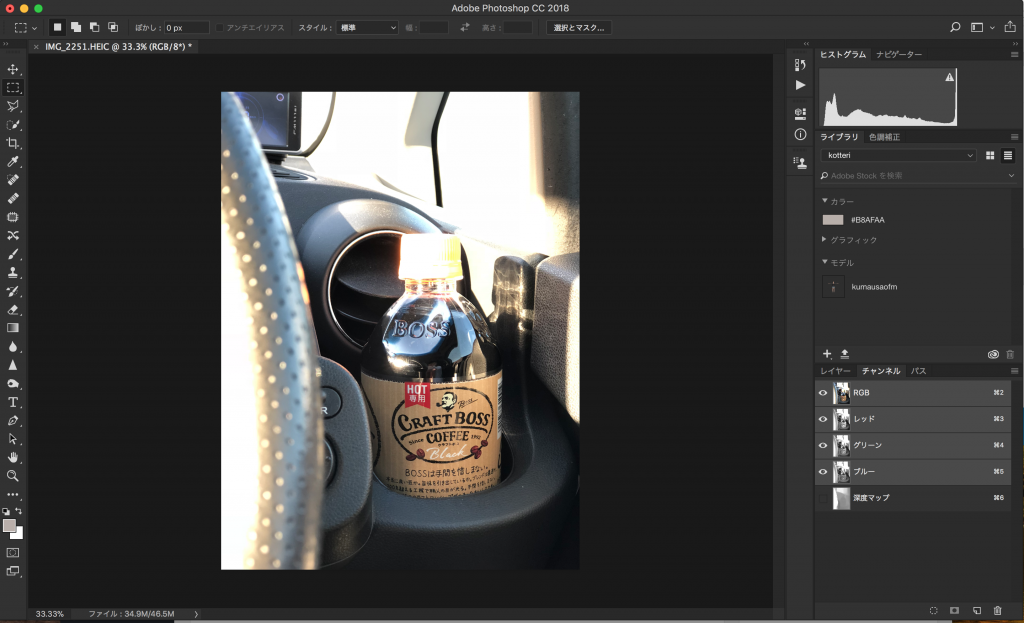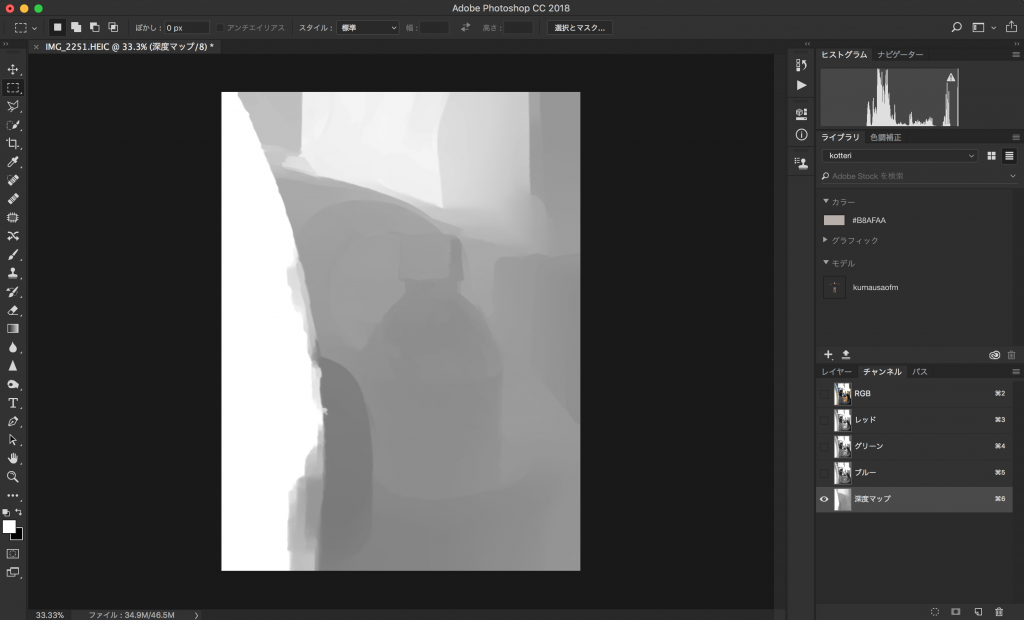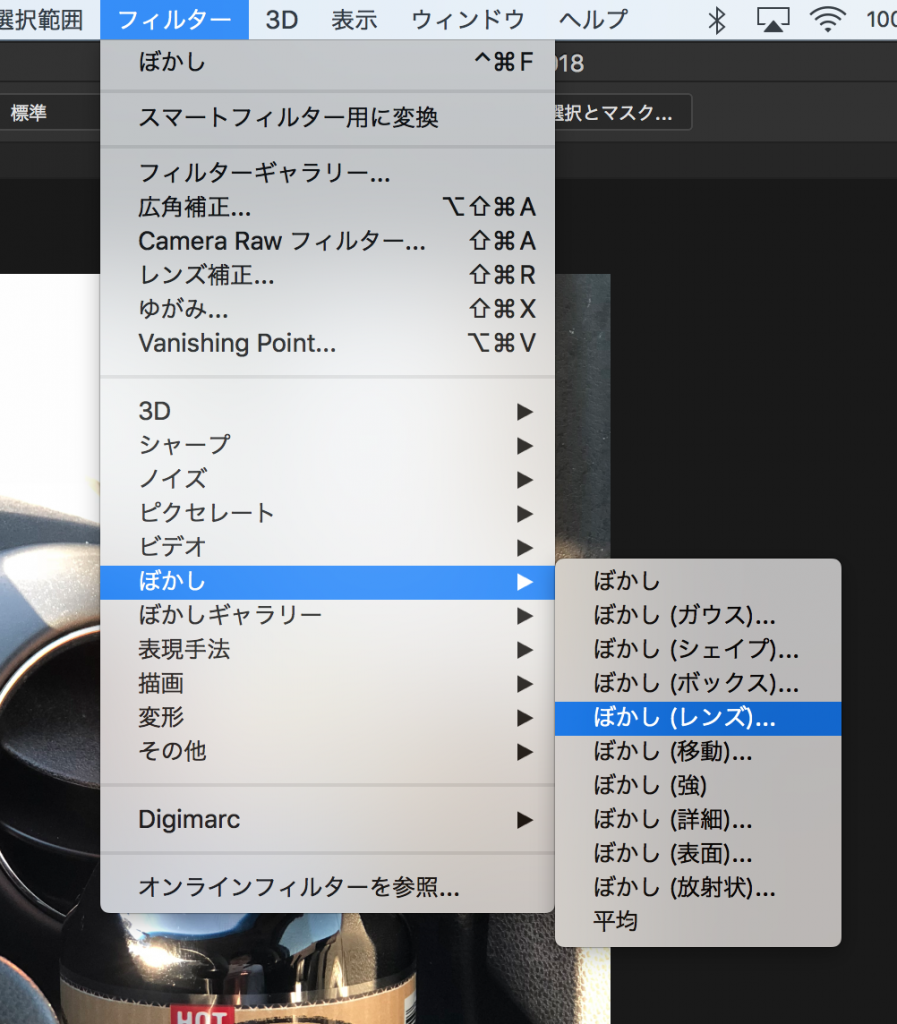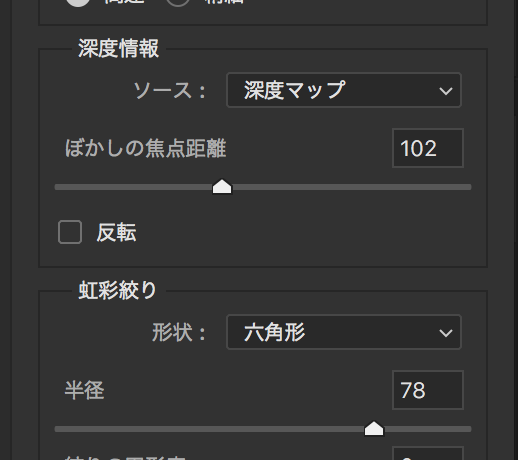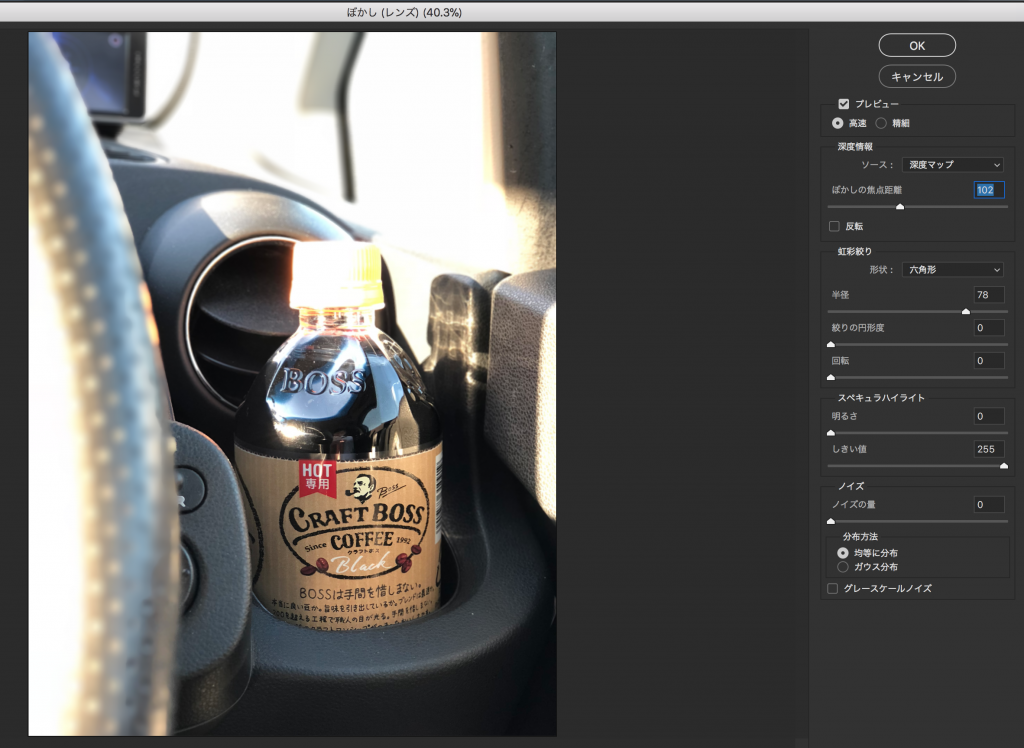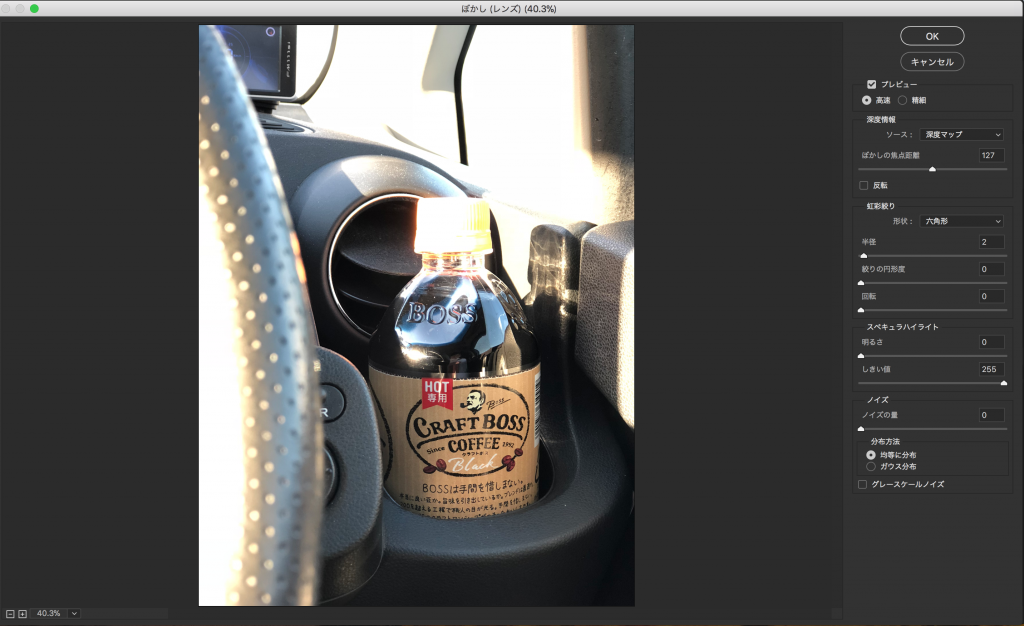 iPhone8Plusで撮影した写真のボケ味を自由自在に変更しよう!
iPhone8Plusで撮影した写真のボケ味を自由自在に変更しよう!
みなさんこんばんようです。
iOS11から、iPhoneの写真記録形式がJPEGからHEIFに変更になったということで、早速HEIFのMacへの転送方法と編集方法を調べてみました。
まず、iPhone側の設定を確認します。
まず、写真の設定を確認します。
今回は、元のフォーマット(HEIF)のまま転送したいので、自動のチェックを「元のフォーマットのまま」に変更します。
カメラの設定を変更します。
ファイルサイズを減らしたいため、カメラ撮影のフォーマットを「高効率」に変更します。
そして、通常ですと、Airdropを利用して写真ファイルをMacへ転送するのですが、今回うまく転送できませんでしたので、MacにiPhoneを有線接続して、Macに標準搭載されている、Image captureアプリを使用しました。
ずらずらっとiPhone内の写真が出てきますが、その中の種類に、HEIFと表示されている項目が何個かありますので、編集したい写真を選択して、読み込みボタンを押します。
HEICファイルを無事Macに取り込むことができました。早速、Photoshop2018でこのファイルを開きます。
チャンネルタブを選択すると、RGB等表示されている一番下に「深度マップ」という項目が見られます。これがボケ味を記録している場所になります。
こんな感じです。
この深度マップを使って、ボケの制御をするわけですが、今回はこの深度マップは変更せず、フィルターで制御します。
ぼかし>ぼかし(レンズ)を選択すると、調整が可能な別ウインドウが表示されます。
ここで値の調整をするわけですが、まず深度情報欄のソースを「深度マップ」にします。
そして、ぼかしの焦点距離の設定や、半径などを変更することで、ボケ味を調整できます。
このような感じで、新しいiOS11とiPhone8plus(おそらくiPhoneXも)では、深度情報を含んだファイルを生成可能ですので、作品表現の幅が広がると思います。
ぜひこのHEIFファイルと新しいフォトショップを使って、色々楽しんでみてくださいね!